本文将介绍如何在3DMax中修改文件的自动备份时间间隔。3DMax是一款专业的三维建模和动画制作软件,它提供了很多方便用户的功能,其中自动备份是一个非常重要的功能。默认情况下,3DMax会定期自动保存备份文件,以防止意外情况导致文件丢失。然而,有时候我们可能希望根据自己的需要修改备份的时间间隔,以适应自己的工作模式。接下来,我们将详细介绍如何进行这样的设置。
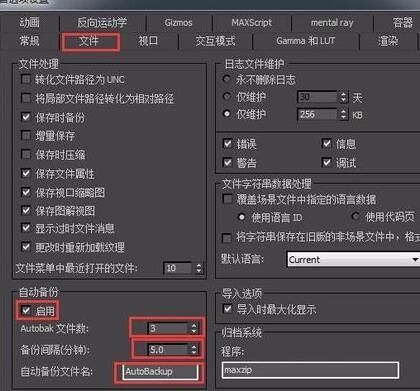
步骤一:打开3DMax设置
首先,我们需要打开3DMax软件,并进入“Customize(自定义)”菜单。在菜单栏中,可以看到“Customize”选项,点击它后,会弹出一个下拉菜单。在这个菜单中,我们需要选择“Preferences(首选项)”选项。点击后,会打开一个新的窗口,这个窗口中包含了3DMax的各种设置选项。
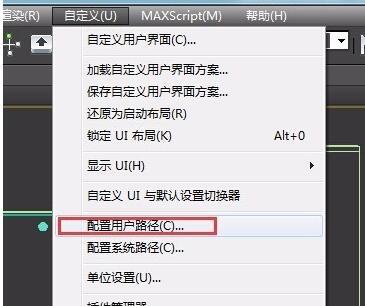
步骤二:找到备份设置
在“Preferences”窗口中,我们需要找到备份设置的选项。在左侧的导航栏中,可以看到一个“Files(文件)”选项,点击它后,会显示出各种与文件相关的设置选项。在这些设置选项中,我们可以找到“Auto Backup(自动备份)”选项。
步骤三:修改备份时间间隔
在“Auto Backup”选项中,我们可以修改备份的时间间隔。默认情况下,3DMax的备份时间间隔是15分钟。然而,我们可以根据自己的需要进行修改。在这个选项中,有两个参数可以进行调整,分别是“Time Interval(时间间隔)”和“Maximum Files(最大文件数)”。
首先,我们来看一下“Time Interval”参数。这个参数用于设置备份的时间间隔,单位是分钟。我们可以通过手动输入数字来修改备份的时间间隔。例如,如果我们希望每5分钟进行一次备份,我们只需要将“Time Interval”参数设置为5即可。
接下来,我们来看一下“Maximum Files”参数。这个参数用于设置最大备份文件的数量。默认情况下,3DMax会保留最近的20个备份文件。然而,如果我们希望保留更多的备份文件,我们可以通过修改“Maximum Files”参数来实现。同样地,我们只需要手动输入数字即可。
步骤四:保存设置并应用
当我们完成了备份时间间隔的修改后,我们需要保存设置并应用到3DMax中。在“Preferences”窗口中,可以看到一个“Save Defaults(保存默认设置)”按钮,我们需要点击它来保存我们的修改。
完成保存后,我们可以关闭“Preferences”窗口,并重新启动3DMax软件。在重新启动后,我们的备份时间间隔设置就会生效。从此以后,3DMax会按照我们修改的时间间隔进行自动备份,以保护我们的工作进度。
总结:
在本文中,我们详细介绍了如何在3DMax中修改文件的自动备份时间间隔。通过修改备份时间间隔,我们可以根据自己的需要来保护工作进度,避免意外情况导致文件丢失。同时,我们还可以通过设置最大备份文件数量来控制备份文件的存储空间。希望这篇文章对大家有所帮助,谢谢阅读!
转载请注明来源本文地址:https://www.tuituisoft/blog/15636.html